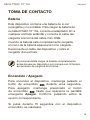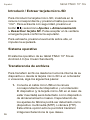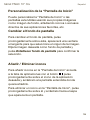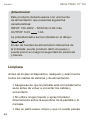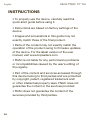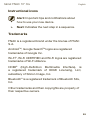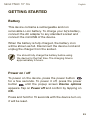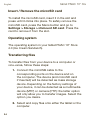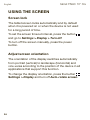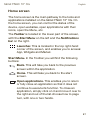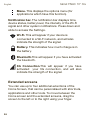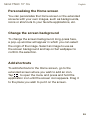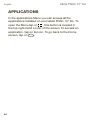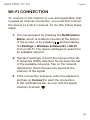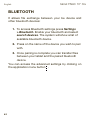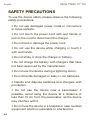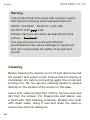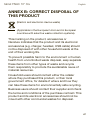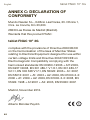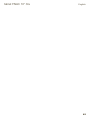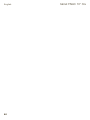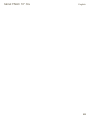bq Fnac 10 3G Guía de inicio rápido
- Categoría
- Tabletas
- Tipo
- Guía de inicio rápido
Este manual también es adecuado para
La página se está cargando...

ESPAÑOL

tablet FNAC 10” 3G
Español
3
tablet FNAC 10” 3G
Gracias por elegir tablet FNAC 10” 3G. Antes de usar
su tablet, lea detenidamente esta guía rápida.
Contenido del paquete
Antes de usar su tablet por primera vez, por favor
compruebe el contenido del paquete. Si alguno de los
siguientes elementos no está en el paquete, diríjase al
distribuidor donde adquirió su dispositivo.
•tablet FNAC 10” 3G
•Cable conexión a ordenador
•Adaptador de corriente
•Documentación

tablet FNAC 10” 3G
Español
4
INDICACIONES
•Para garantizar un uso correcto, lea atentamente
esta guía rápida antes de usar el dispositivo.
•Las instrucciones se basan en las configuraciones
de fábrica del dispositivo.
•Es posible que las imágenes y capturas de
pantalla de esta guía no coincidan exactamente con
las del producto final.
•Es posible que existan partes del contenido que
no coincidan exactamente con el funcionamiento
del producto debido a actualizaciones en el
firmware del dispositivo. Para obtener la versión
más actualizada del manual de usuario visite www.
fnac.es.
•Fnac no es responsable de los problemas
de rendimiento ni de las incompatibilidades
provocadas por la modificación de parámetros de
registro por parte del usuario.
•Parte del contenido y de los servicios a los que
se obtiene acceso mediante este dispositivo
pertenecen a terceros y están protegidos por
derechos de autor, patente, marca registrada
y/u otras leyes de propiedad intelectual. FNAC
no garantiza el contenido ni los servicios
proporcionados.

tablet FNAC 10” 3G
Español
5
Iconos instructivos
Aviso: Consejos y notificaciones importantes
sobre el uso de su dispositivo.
A continuación: Orden de opciones o menús
para llevar a cabo un paso.
Marcas comerciales
FNAC es una marca registrada explotada en España
bajo licencia de FNAC S.A.
El logo de Android
TM
, Google Search
TM
son marcas
registradas de Google Inc.
Wi-Fi
®
, el logotipo de Wi-Fi CERTIFIED y el logotipo
de Wi-Fi son marcas comerciales registradas de Wi-
Fi Alliance.
HDMI® (High-Definition Multimedia Interface), es una
marca registrada deHDMI Licensing, LLC, subsidiaria
de Silicon Image, Inc.
Bluetooth® es una marca registrada de Bluetooth
SIG, Inc.
El resto de marcas comerciales y los derechos de
autor son propiedad de sus respectivos dueños.
>

tablet FNAC 10” 3G
Español
6
Vistas generales del dispositivo

tablet FNAC 10” 3G
Español
7
Botones y conexiones
Encendido Pulse prolongadamente el botón
de encendido para encender el
dispositivo. Pulse brevemente para
encender la pantalla cuando el
dispositivo esté en reposo.
Micrófono Registra audio.
Ranura mini-
HDMI
Salida digital de vídeo que permite
conectar el dispositivo con una
pantalla externa.
Toma de
auriculares
Inserte aquí sus auriculares
para escuchar los sonidos del
dispositivo.
Toma de
corriente
Conecte aquí el adaptador para
cargar la batería del dispositivo.
mini-USB
OTG
Permite conectar su tablet al
ordenador a través del cable USB,
para transferir archivos entre ellos.
Con un cable mini-USB OTG
podrá conectar periféricos como
teclados, ratones, memorias USB,
etc.

tablet FNAC 10” 3G
Español
8
Cámara
frontal
Cámara que permite realizar
fotografías y vídeo.
Cámara
trasera
Cámara 2Mp. que permite realizar
fotografías y vídeo.
Teclas de
volumen
Permiten ajustar el volumen
multimedia de la tablet.
Pantalla
táctil
La pantalla táctil capacitiva le
permite realizar acciones tocando
directamente sobre ella.
Ranura
micro-SD
El dispositivo admite tarjetas
micro-SD/SDHC para ampliar su
capacidad de almacenamiento.
Ranura
tarjeta SIM
Inserte aquí su tarjeta SIM para
acceder a internet a través de la
conexión 3G.

tablet FNAC 10” 3G
Español
9
TOMA DE CONTACTO
Batería
Este dispositivo contiene una batería de Li-ion
recargable y no extraíble. Para cargar la batería de
su tablet FNAC 10” 3G, conecte el adaptador AC a
cualquier enchufe estándar y conecte el cable del
cargador a la toma del cable mini-USB.
Cuando la batería esté completamente cargada,
el icono de la batería aparecerá como cargado.
Desconecte el cable del dispositivo y retire el
cargador del enchufe.
Es recomendable cargar la batería completamente
antes de usar su dispositivo por primera vez. El tiempo
aproximado de carga es de 6 horas.
Encendido / Apagado
Para encender el dispositivo, mantenga pulsado el
botón de encendido durante unos segundos.
Para apagarlo, mantenga presionado el botón
de encendido hasta que aparezca la pantalla
emergente Apagar. Confirme pulsando sobre la
opción correspondiente.
Si pulsa durante 15 segundos con el dispositivo
encendido, se reseteará.

tablet FNAC 10” 3G
Español
10
Introducir / Extraer tarjeta micro-SD
Para introducir la tarjeta micro-SD, insértela en la
ranura correspondiente y presione hasta que suene
“clic”. Para extraerla con seguridad, presione el
botón y seleccione Ajustes > Almacenamiento
> Desactivar tarjeta SD. Pulse aceptar en la ventana
emergente para confirmar la expulsión.
Para extraerla, presione levemente sobre ella, el
impulso la expulsará.
Sistema operativo
El sistema operativo de su tablet FNAC 10” 3G es
Android 4.0 (Ice Cream Sandwich).
Transferencia de archivos
Para transferir archivos desde la memoria interna de su
dispositivo o desde la tarjeta micro-SD a un ordenador
o viceversa, siga los siguientes pasos:
1. Conecte el cable mini-USB en la ranura
correspondiente del dispositivo y el ordenador.
El dispositivo (y la tarjeta micro-SD en el caso de
estar insertada) será detectado como dispositivo
de almacenamiento masivo. Dependiendo de
los ajustes de fábrica podrá ser detectado como
dispositivo multimedia (MTP) o cámara (PTP).
Ésta última opción sólo le permitirá transferir
imágenes.Seleccione la que desee.

tablet FNAC 10” 3G
Español
11
2. Seleccione y copie los archivos en su tablet u
ordenador.
3. Una vez transferidos los archivos, extraiga de
manera segura el dispositivo de su ordenador.
No desenchufe el cable mientras los archivos se
estén copiando.
Para transferir archivos desde su tablet (y/o tarjeta
micro-SD) a un ordenador Mac OS y viceversa, es
necesario que descargue e instale la aplicación
gratuita “Android File Transfer” en su ordenador: http://
www.android.com/filetransfer/.
Haga copias de seguridad periódicas del contenido
de su dispositivo para evitar la pérdida de archivos en
caso de daños físicos, pérdida o robo.

tablet FNAC 10” 3G
Español
12
USO DE LA PANTALLA TÁCTIL
Bloqueo de pantalla
La pantalla de su tablet se bloquea automáticamente
y por defecto al encenderla o cuando no se utiliza el
dispositivo durante un periodo de tiempo prolongado.
Para regular el intervalo temporal de apagado de la
pantalla, presione el botón y pulse en Ajustes >
Pantalla > Apagar.
Si quiere apagar la pantalla manualmente, pulse el
botón de encendido.
Ajustar la orientación de la pantalla
La orientación de la pantalla gira automáticamente
de retrato (vertical) a paisaje (horizontal) y viceversa
según la posición en la que sitúe su dispositivo,
en todas aquellas aplicaciones que soporten esta
función.
Si desea fijar la orientación de la pantalla, seleccione
en Ajustes > Pantalla y desactive la casilla
Pantalla giratoria.

tablet FNAC 10” 3G
Español
13
Pantalla de Inicio
La Pantalla de Inicio es la principal vía de acceso
a las herramientas y aplicaciones instaladas en su
tablet FNAC 10” 3G. A través de ella puede controlar
el estado del dispositivo, acceder a páginas web, a las
diversas aplicaciones a través de sus iconos, etc.
En la parte inferior de su pantalla aparece la barra de
herramientas, con el menú de inicio a la izquierda y la
barra de notificaciones a la derecha.
Acceso al “cajón” de aplicaciones. Aparece
en la esquina superior derecha de su pantalla.
Le permite acceder a las Aplicaciones, Widgets
y Tienda.
Menú de inicio. En la barra de herramientas
encontrará los siguientes botones:
Atrás. Le dirige a la pantalla anterior dentro de
una aplicación.
Inicio. Vuelve a la pantalla de inicio.
Aplicaciones abiertas. Permite volver o
cerrar definitivamente una aplicación, para
que ésta no siga ejecutándose. Para cerrar
una aplicación simplemente pulse sobre ella
y desplácela hacia la derecha, sacándola del
listado.

tablet FNAC 10” 3G
Español
14
Menú. Muestra el menú de opciones en las
aplicaciones que disponen de él.
Barra de notificaciones. En la barra de herramientas
está la hora, notificaciones y estado de la red Wi-Fi
®
,
entre otros. Si tira de ella hacia arriba puede acceder
a Ajustes.
Wi-Fi
®
. Aparece si su dispositivo está
conectado a una red Wi-Fi
®
. Le indica también la
intensidad de la señal.
Batería. Indica el nivel de carga de la batería.
Bluetooth. Aparece si el dispositivo tiene
conectado su bluetooth.
Conexión 3G. Aparece si tiene activada su
conexión 3G. Le indica también la intensidad
de la señal..
Pantallas extendidas
La “Pantalla de Inicio” cuenta con cinco pantallas
extendidas que puede personalizar con accesos
directos, aplicaciones y otras herramientas. Para
navegar a través de la “Pantalla de Inicio” y las
pantallas extendidas, deslice con el dedo la pantalla a
la derecha o a la izquierda.

tablet FNAC 10” 3G
Español
15
Personalización de la “Pantalla de Inicio”
Puede personalizar la “Pantalla de Inicio” o las
pantallas extendidas usando sus propias imágenes
como imagen de fondo, añadiendo iconos o accesos
directos de sus aplicaciones favoritas, etc.
Cambiar el fondo de pantalla
Para cambiar el fondo de pantalla, pulse
prolongadamente sobre ésta, aparecerá una ventana
emergente para que seleccione el origen de la imagen.
Elija la imagen deseada como fondo de pantalla y
pulse Establecer fondo de pantalla para confirmar la
selección.
Añadir / Eliminar iconos
Para añadir iconos en la “Pantalla de Inicio” acceda
a la lista de aplicaciones con el botón , pulse
prolongadamente sobre el icono de la aplicación
deseada y arrástrelo a la pantalla extendida donde
quiera añadirlo.
Para eliminar un icono en la “Pantalla de Inicio”, pulse
prolongadamente sobre él y arrástrelo hacia el aspa
que aparecerá en pantalla.

tablet FNAC 10” 3G
Español
16
APLICACIONES
A través del “cajón” de aplicaciones puede acceder a
todas las aplicaciones instaladas en su tablet FNAC
10” 3G. Para acceder pulse sobre el icono situado
en la esquina superior derecha de la pantalla. Para
acceder a una aplicación, pulse sobre su icono .

tablet FNAC 10” 3G
Español
17
CONEXIÓN WI-FI
Para conectarse a Internet o utilizar una aplicación
que requiera conexión a Internet, necesita primero
conectar el dispositivo a una red Wi-Fi
®
. Para hacerlo,
siga los siguientes pasos:
1. Puede acceder pulsando sobre el menú de
notificaciones situado en la barra inferior
de su pantalla, o presionando el botón
y accediendo a Ajustes > Conexiones
inalámbricas y redes > Wi-Fi. Conecte su Wi-
Fi
®
, el dispositivo comenzará automáticamente a
buscar una red disponible a la que conectarse.
2. Aparecerá una lista con los nombres de las
redes Wi-Fi
®
(SSID) detectadas. Desplácese a
través de la lista de redes disponibles. Pulse
sobre la red deseada para comprobar su nivel
de seguridad y la intensidad de la señal.
3. Si la red es segura, introduzca la contraseña
y pulse en Establecer conexión para realizar
la conexión. En el menú de notificaciones
aparecerá el icono Wi-Fi
®
con la intensidad de
la señal .

tablet FNAC 10” 3G
Español
18
BLUETOOH
Permite intercambiar archivos entre su dispositivo y
otros dispositivos bluetooth:
1. Puede acceder pulsando sobre Ajustes >
Bluetooth. Conecte su bluetooth y seleccione
buscar dispositivos. El sistema mostrará
automáticamente los dispositivos bluetooth
cercanos.
2. Pulse sobre el dispositivo deseado para iniciar la
vinculación.
3. Después del emparejamiento puede compartir
archivos entre su tablet y el dispositivo bluetooth
vinculado.sobre la red deseada.
Puede acceder a la configuración avanzada pulsando
sobre el borçon menú de aplicación .

tablet FNAC 10” 3G
Español
19
CONEXIÓN 3G
Para conectarse a Internet a través de 3G introduzca
su tarjeta SIM en la ranura correspondiente de la
tablet:
1. Al introducir la tarjeta le solicitará el PIN
automáticamente (en caso de estar protegida
con este código). Introduzcalo y acepte.
2. Aparecerá un patrón para desbloquear la
pantalla, toque sobre cualquier punto del mismo.
3. Acceda a Ajustes > Conexiones inalámbricas
y redes > Más... > Configuración de redes
móviles. Active las tres primeras casillas:
Activar módem 3G, Habilitar datos e Itinerancia
de datos (esta opción debe ser habilitada
dependiendo de su proveedor de internet.
Consulte con su operadora.
Las claves APN deberán ser suministradas por su
operadora de internet.

tablet FNAC 10” 3G
Español
20
PRECAUCIONES DE SEGURIDAD
Para utilizar su dispositivo, por favor, siga las
siguientes recomendaciones de seguridad:
•No utilice cables de alimentación o conectores
dañados ni enchufes sueltos. No doble ni dañe
el cable de alimentación. No toque el cable de
alimentación con las manos mojadas ni tire del
cable para desconectar el cargador.
•No utilice el dispositivo mientras se está cargando
ni lo toque con las manos mojadas.
•No golpee ni deje caer el dispositivo o la batería y
no cargue la batería con cargadores que no estén
aprobados por el fabricante.
•No utilice su dispositivo durante una tormenta de
rayos.
•No manipule baterías de iones de litio dañadas
o que presenten fugas. Manipule y deseche las
baterías y los cargadores con precaución.
•No utilice el dispositivo cerca de un marcapasos:
Si es posible, evite usar el dispositivo a una
distancia inferior a 15 cm de un marcapasos, ya
que el dispositivo puede interferir con él.
•No utilice el dispositivo en un hospital ni cerca de
equipos médicos que puedan sufrir interferencias
causadas por radiofrecuencias.

tablet FNAC 10” 3G
Español
21
•Si usted utiliza equipos médicos, comuníquese
con el fabricante para asegurarse de que los
equipos estén protegidos de la radiofrecuencia. Si
utiliza un audífono, comuníquese con el fabricante
para obtener información acerca de la interferencia
de radio.
•En entornos potencialmente explosivos, apague el
dispositivo en lugar de quitarle la batería. Respete
siempre las normas, las instrucciones y las señales
de aviso en entornos potencialmente explosivos.
•No use el dispositivo en puntos de carga de
combustible (estaciones de servicio) o cerca de
combustibles o químicos y en zonas explosivas.
•No almacene ni lleve líquidos inflamables, gases o
materiales explosivos en el mismo compartimiento
en el que está el dispositivo, sus piezas o sus
accesorios.
•Apague el dispositivo cuando esté a bordo de un
avión en el momento del aterrizaje o del despegue.
•Los dispositivos electrónicos de un vehículo
motorizado pueden funcionar incorrectamente a
causa de la radiofrecuencia del dispositivo.

tablet FNAC 10” 3G
Español
22
Limpieza
Antes de limpiar el dispositivo, apáguelo y desconecte
todos los cables de sistema y de alimentación.
•Asegúrese de que la pantalla esté completamente
seca antes de volver a conectar los cables y
encenderlo.
•No utilice ningún líquido o spray limpiador
directamente sobre la superficie de la pantalla o la
carcasa.
•Use un paño suave, limpio y que no suelte pelusa
¡Advertencia!
Este producto deberá usarse con una fuente
de alimentación que posea las siguientes
características:
INPUT: 100-240V ~ 50/60 Hz 0.2A máx
OUTPUT: 5.0V 1.0A
La polaridad debe ser la indicada en el dibujo:
El uso de fuentes de alimentación diferentes de
la indicada, puede producir daño al equipo y
puede poner en riesgo la seguridad de personas
y bienes.

tablet FNAC 10” 3G
Español
23
para eliminar el polvo y la suciedad de la pantalla.
Para las huellas dactilares y las manchas, utilice un
paño con productos de limpieza suaves.
•Para limpiar la carcasa, use un paño suave
ligeramente humedecido con una solución
limpiadora suave. Enjuague el paño con agua
limpia, escúrralo bien y limpie la carcasa para
eliminar cualquier residuo de detergente.

tablet FNAC 10” 3G
Español
24
ANEXO B: ELIMINACIÓN CORRECTA
DEL PRODUCTO
(Residuos de aparatos eléctricos y electrónicos)
(Aplicable en la Unión Europea y en países europeos
con sistemas de recogida selectiva de residuos).
La presencia de este símbolo en el producto,
accesorios o material informativo que lo acompañan,
indica que al finalizar su vida útil ni el producto
ni sus accesorios electrónicos (cargador, cables,
etc.) deberán eliminarse junto con otros residuos
domésticos.
Para evitar los posibles daños al medio ambiente o a la
salud humana, separe estos productos de otros tipos
de residuos y recíclelos correctamente. De esta forma
se promueve la reutilización sostenible de recursos
materiales.
Los usuarios particulares pueden contactar con el
establecimiento donde adquirieron el producto o con
las autoridades locales pertinentes para informarse
sobre cómo y dónde pueden llevarlo para que sea
sometido a un reciclaje ecológico y seguro.
Los usuarios comerciales pueden contactar con
su proveedor y consultar las condiciones del
contrato de compra. Este producto y sus accesorios
electrónicos no deben eliminarse junto a otros residuos
comerciales.

tablet FNAC 10” 3G
Español
25
ANEXO C: DECLARACIÓN DE
CONFORMIDAD
Mundo Reader S.L., Edificio Las Rozas, 23. Oficina 1,
Ctra. La Coruña, Km. 23,200.
28230 Las Rozas de Madrid (Madrid).
Declara que este producto FNAC:
tablet FNAC 10” 3G
Cumple con las disposiciones de la Directiva
1999/5/CE sobre Equipos de Terminales de Radio
y Telecomunicaciones (R&TTE), de la Directiva
95/2006/CE de Seguridad Eléctrica de Equipos de
Baja Tensión y de la Directiva 2004/108/CEE de
Compatibilidad Electromagnética cumpliendo con las
normas armonizadas: EN 60950-1:2006 + A11:2009,
EN 62311:2008, EN 301 489-1 V 1.8.1, EN 301 489-17
V2.1.1, EN 300 328 V1.7.1, EN 55022: 2006 + A1: 2007,
EN 55013: 2001 + A1: 2003 + A2: 2006, EN 61000-3-2:
2006 + A1: 2009 + A2: 2009, EN 61000-3-3: 2008, EN
55024: 1998 + A1:2001 + A2: 2003, EN 55020: 2007.
Madrid, Noviembre 2012.
Alberto Méndez Peydró

ENGLISH
La página se está cargando...
La página se está cargando...
La página se está cargando...
La página se está cargando...
La página se está cargando...
La página se está cargando...
La página se está cargando...
La página se está cargando...
La página se está cargando...
La página se está cargando...
La página se está cargando...
La página se está cargando...
La página se está cargando...
La página se está cargando...
La página se está cargando...
La página se está cargando...
La página se está cargando...
La página se está cargando...
La página se está cargando...
La página se está cargando...
La página se está cargando...

English
48
tablet FNAC 10” 3G
ANNEX C: DECLARATION OF
CONFORMITY
Mundo Reader S.L., Edificio Las Rozas, 23. Oficina 1,
Ctra. La Coruña, Km 23,200.
28230 Las Rozas de Madrid (Madrid).
Warrants that this product FNAC:
tablet FNAC 10” 3G
complies with the provisions of Directive 2006/95/CE
on the harmonisation of the laws of Member States
relating to Electrical Equipment designed for use within
certain voltage limits and Directive 2004/108/CEE on
Electromagnetic Compatibility complying with the
harmonized standards: EN 60950-1:2006 + A11:2009,
EN 62311:2008, EN 301 489-1 V 1.8.1, EN 301 489-17
V2.1.1, EN 300 328 V1.7.1, EN 55022: 2006 + A1: 2007,
EN 55013: 2001 + A1: 2003 + A2: 2006, EN 61000-3-2:
2006 + A1: 2009 + A2: 2009, EN 61000-3-3: 2008, EN
55024: 1998 + A1:2001 + A2: 2003, EN 55020: 2007.
Madrid, November 2012.
Alberto Méndez Peydró
La página se está cargando...
La página se está cargando...
La página se está cargando...
La página se está cargando...
Transcripción de documentos
ESPAÑOL tablet FNAC 10” 3G Español tablet FNAC 10” 3G Gracias por elegir tablet FNAC 10” 3G. Antes de usar su tablet, lea detenidamente esta guía rápida. Contenido del paquete Antes de usar su tablet por primera vez, por favor compruebe el contenido del paquete. Si alguno de los siguientes elementos no está en el paquete, diríjase al distribuidor donde adquirió su dispositivo. • tablet FNAC 10” 3G • Cable conexión a ordenador • Adaptador de corriente • Documentación 3 tablet FNAC 10” 3G Español INDICACIONES • Para garantizar un uso correcto, lea atentamente esta guía rápida antes de usar el dispositivo. • Las instrucciones se basan en las configuraciones de fábrica del dispositivo. • Es posible que las imágenes y capturas de pantalla de esta guía no coincidan exactamente con las del producto final. • Es posible que existan partes del contenido que no coincidan exactamente con el funcionamiento del producto debido a actualizaciones en el firmware del dispositivo. Para obtener la versión más actualizada del manual de usuario visite www. fnac.es. • Fnac no es responsable de los problemas de rendimiento ni de las incompatibilidades provocadas por la modificación de parámetros de registro por parte del usuario. • Parte del contenido y de los servicios a los que se obtiene acceso mediante este dispositivo pertenecen a terceros y están protegidos por derechos de autor, patente, marca registrada y/u otras leyes de propiedad intelectual. FNAC no garantiza el contenido ni los servicios proporcionados. 4 tablet FNAC 10” 3G Español Iconos instructivos Aviso: Consejos y notificaciones importantes sobre el uso de su dispositivo. > A continuación: Orden de opciones o menús para llevar a cabo un paso. Marcas comerciales FNAC es una marca registrada explotada en España bajo licencia de FNAC S.A. El logo de AndroidTM, Google SearchTM son marcas registradas de Google Inc. Wi-Fi®, el logotipo de Wi-Fi CERTIFIED y el logotipo de Wi-Fi son marcas comerciales registradas de WiFi Alliance. HDMI® (High-Definition Multimedia Interface), es una marca registrada deHDMI Licensing, LLC, subsidiaria de Silicon Image, Inc. Bluetooth® es una marca registrada de Bluetooth SIG, Inc. El resto de marcas comerciales y los derechos de autor son propiedad de sus respectivos dueños. 5 Español Vistas generales del dispositivo 6 tablet FNAC 10” 3G tablet FNAC 10” 3G Español Botones y conexiones Encendido Pulse prolongadamente el botón de encendido para encender el dispositivo. Pulse brevemente para encender la pantalla cuando el dispositivo esté en reposo. Micrófono Registra audio. Ranura miniHDMI Salida digital de vídeo que permite conectar el dispositivo con una pantalla externa. Toma de auriculares Inserte aquí sus auriculares para escuchar los sonidos del dispositivo. Toma de corriente Conecte aquí el adaptador para cargar la batería del dispositivo. mini-USB OTG Permite conectar su tablet al ordenador a través del cable USB, para transferir archivos entre ellos. Con un cable mini-USB OTG podrá conectar periféricos como teclados, ratones, memorias USB, etc. 7 Español 8 tablet FNAC 10” 3G Cámara frontal Cámara que permite fotografías y vídeo. Cámara trasera Cámara 2Mp. que permite realizar fotografías y vídeo. Teclas de volumen Permiten ajustar el multimedia de la tablet. Pantalla táctil La pantalla táctil capacitiva le permite realizar acciones tocando directamente sobre ella. Ranura micro-SD El dispositivo admite tarjetas micro-SD/SDHC para ampliar su capacidad de almacenamiento. Ranura tarjeta SIM Inserte aquí su tarjeta SIM para acceder a internet a través de la conexión 3G. realizar volumen tablet FNAC 10” 3G Español TOMA DE CONTACTO Batería Este dispositivo contiene una batería de Li-ion recargable y no extraíble. Para cargar la batería de su tablet FNAC 10” 3G, conecte el adaptador AC a cualquier enchufe estándar y conecte el cable del cargador a la toma del cable mini-USB. Cuando la batería esté completamente cargada, el icono de la batería aparecerá como cargado. Desconecte el cable del dispositivo y retire el cargador del enchufe. Es recomendable cargar la batería completamente antes de usar su dispositivo por primera vez. El tiempo aproximado de carga es de 6 horas. Encendido / Apagado Para encender el dispositivo, mantenga pulsado el botón de encendido durante unos segundos. Para apagarlo, mantenga presionado el botón de encendido hasta que aparezca la pantalla emergente Apagar. Confirme pulsando sobre la opción correspondiente. Si pulsa durante 15 segundos con el dispositivo encendido, se reseteará. 9 tablet FNAC 10” 3G Español Introducir / Extraer tarjeta micro-SD Para introducir la tarjeta micro-SD, insértela en la ranura correspondiente y presione hasta que suene “clic”. Para extraerla con seguridad, presione el botón y seleccione Ajustes > Almacenamiento > Desactivar tarjeta SD. Pulse aceptar en la ventana emergente para confirmar la expulsión. Para extraerla, presione levemente sobre ella, el impulso la expulsará. Sistema operativo El sistema operativo de su tablet FNAC 10” 3G es Android 4.0 (Ice Cream Sandwich). Transferencia de archivos Para transferir archivos desde la memoria interna de su dispositivo o desde la tarjeta micro-SD a un ordenador o viceversa, siga los siguientes pasos: 1. Conecte el cable mini-USB en la ranura correspondiente del dispositivo y el ordenador. El dispositivo (y la tarjeta micro-SD en el caso de estar insertada) será detectado como dispositivo de almacenamiento masivo. Dependiendo de los ajustes de fábrica podrá ser detectado como dispositivo multimedia (MTP) o cámara (PTP). Ésta última opción sólo le permitirá transferir imágenes.Seleccione la que desee. 10 tablet FNAC 10” 3G Español 2. Seleccione y copie los archivos en su tablet u ordenador. 3. Una vez transferidos los archivos, extraiga de manera segura el dispositivo de su ordenador. No desenchufe el cable mientras los archivos se estén copiando. Para transferir archivos desde su tablet (y/o tarjeta micro-SD) a un ordenador Mac OS y viceversa, es necesario que descargue e instale la aplicación gratuita “Android File Transfer” en su ordenador: http:// www.android.com/filetransfer/. Haga copias de seguridad periódicas del contenido de su dispositivo para evitar la pérdida de archivos en caso de daños físicos, pérdida o robo. 11 Español tablet FNAC 10” 3G USO DE LA PANTALLA TÁCTIL Bloqueo de pantalla La pantalla de su tablet se bloquea automáticamente y por defecto al encenderla o cuando no se utiliza el dispositivo durante un periodo de tiempo prolongado. Para regular el intervalo temporal de apagado de la pantalla, presione el botón y pulse en Ajustes > Pantalla > Apagar. Si quiere apagar la pantalla manualmente, pulse el botón de encendido. Ajustar la orientación de la pantalla La orientación de la pantalla gira automáticamente de retrato (vertical) a paisaje (horizontal) y viceversa según la posición en la que sitúe su dispositivo, en todas aquellas aplicaciones que soporten esta función. Si desea fijar la orientación de la pantalla, seleccione en Ajustes > Pantalla y desactive la casilla Pantalla giratoria. 12 tablet FNAC 10” 3G Español Pantalla de Inicio La Pantalla de Inicio es la principal vía de acceso a las herramientas y aplicaciones instaladas en su tablet FNAC 10” 3G. A través de ella puede controlar el estado del dispositivo, acceder a páginas web, a las diversas aplicaciones a través de sus iconos, etc. En la parte inferior de su pantalla aparece la barra de herramientas, con el menú de inicio a la izquierda y la barra de notificaciones a la derecha. Acceso al “cajón” de aplicaciones. Aparece en la esquina superior derecha de su pantalla. Le permite acceder a las Aplicaciones, Widgets y Tienda. Menú de inicio. En la barra de herramientas encontrará los siguientes botones: Atrás. Le dirige a la pantalla anterior dentro de una aplicación. Inicio. Vuelve a la pantalla de inicio. Aplicaciones abiertas. Permite volver o cerrar definitivamente una aplicación, para que ésta no siga ejecutándose. Para cerrar una aplicación simplemente pulse sobre ella y desplácela hacia la derecha, sacándola del listado. 13 tablet FNAC 10” 3G Español Menú. Muestra el menú de opciones en las aplicaciones que disponen de él. Barra de notificaciones. En la barra de herramientas está la hora, notificaciones y estado de la red Wi-Fi®, entre otros. Si tira de ella hacia arriba puede acceder a Ajustes. Wi-Fi®. Aparece si su dispositivo está conectado a una red Wi-Fi®. Le indica también la intensidad de la señal. Batería. Indica el nivel de carga de la batería. Bluetooth. Aparece si el dispositivo tiene conectado su bluetooth. Conexión 3G. Aparece si tiene activada su conexión 3G. Le indica también la intensidad de la señal.. Pantallas extendidas La “Pantalla de Inicio” cuenta con cinco pantallas extendidas que puede personalizar con accesos directos, aplicaciones y otras herramientas. Para navegar a través de la “Pantalla de Inicio” y las pantallas extendidas, deslice con el dedo la pantalla a la derecha o a la izquierda. 14 tablet FNAC 10” 3G Español Personalización de la “Pantalla de Inicio” Puede personalizar la “Pantalla de Inicio” o las pantallas extendidas usando sus propias imágenes como imagen de fondo, añadiendo iconos o accesos directos de sus aplicaciones favoritas, etc. Cambiar el fondo de pantalla Para cambiar el fondo de pantalla, pulse prolongadamente sobre ésta, aparecerá una ventana emergente para que seleccione el origen de la imagen. Elija la imagen deseada como fondo de pantalla y pulse Establecer fondo de pantalla para confirmar la selección. Añadir / Eliminar iconos Para añadir iconos en la “Pantalla de Inicio” acceda a la lista de aplicaciones con el botón , pulse prolongadamente sobre el icono de la aplicación deseada y arrástrelo a la pantalla extendida donde quiera añadirlo. Para eliminar un icono en la “Pantalla de Inicio”, pulse prolongadamente sobre él y arrástrelo hacia el aspa que aparecerá en pantalla. 15 Español tablet FNAC 10” 3G APLICACIONES A través del “cajón” de aplicaciones puede acceder a todas las aplicaciones instaladas en su tablet FNAC 10” 3G. Para acceder pulse sobre el icono situado en la esquina superior derecha de la pantalla. Para acceder a una aplicación, pulse sobre su icono . 16 tablet FNAC 10” 3G Español CONEXIÓN WI-FI Para conectarse a Internet o utilizar una aplicación que requiera conexión a Internet, necesita primero conectar el dispositivo a una red Wi-Fi®. Para hacerlo, siga los siguientes pasos: 1. Puede acceder pulsando sobre el menú de notificaciones situado en la barra inferior de su pantalla, o presionando el botón y accediendo a Ajustes > Conexiones inalámbricas y redes > Wi-Fi. Conecte su WiFi®, el dispositivo comenzará automáticamente a buscar una red disponible a la que conectarse. 2. Aparecerá una lista con los nombres de las redes Wi-Fi® (SSID) detectadas. Desplácese a través de la lista de redes disponibles. Pulse sobre la red deseada para comprobar su nivel de seguridad y la intensidad de la señal. 3. Si la red es segura, introduzca la contraseña y pulse en Establecer conexión para realizar la conexión. En el menú de notificaciones aparecerá el icono Wi-Fi® con la intensidad de la señal . 17 tablet FNAC 10” 3G Español BLUETOOH Permite intercambiar archivos entre su dispositivo y otros dispositivos bluetooth: 1. Puede acceder pulsando sobre Ajustes > Bluetooth. Conecte su bluetooth y seleccione buscar dispositivos. El sistema mostrará automáticamente los dispositivos bluetooth cercanos. 2. Pulse sobre el dispositivo deseado para iniciar la vinculación. 3. Después del emparejamiento puede compartir archivos entre su tablet y el dispositivo bluetooth vinculado.sobre la red deseada. Puede acceder a la configuración avanzada pulsando sobre el borçon menú de aplicación . 18 tablet FNAC 10” 3G Español CONEXIÓN 3G Para conectarse a Internet a través de 3G introduzca su tarjeta SIM en la ranura correspondiente de la tablet: 1. Al introducir la tarjeta le solicitará el PIN automáticamente (en caso de estar protegida con este código). Introduzcalo y acepte. 2. Aparecerá un patrón para desbloquear la pantalla, toque sobre cualquier punto del mismo. 3. Acceda a Ajustes > Conexiones inalámbricas y redes > Más... > Configuración de redes móviles. Active las tres primeras casillas: Activar módem 3G, Habilitar datos e Itinerancia de datos (esta opción debe ser habilitada dependiendo de su proveedor de internet. Consulte con su operadora. Las claves APN deberán ser suministradas por su operadora de internet. 19 Español tablet FNAC 10” 3G PRECAUCIONES DE SEGURIDAD Para utilizar su dispositivo, por favor, siga las siguientes recomendaciones de seguridad: • No utilice cables de alimentación o conectores dañados ni enchufes sueltos. No doble ni dañe el cable de alimentación. No toque el cable de alimentación con las manos mojadas ni tire del cable para desconectar el cargador. • No utilice el dispositivo mientras se está cargando ni lo toque con las manos mojadas. • No golpee ni deje caer el dispositivo o la batería y no cargue la batería con cargadores que no estén aprobados por el fabricante. • No utilice su dispositivo durante una tormenta de rayos. • No manipule baterías de iones de litio dañadas o que presenten fugas. Manipule y deseche las baterías y los cargadores con precaución. • No utilice el dispositivo cerca de un marcapasos: Si es posible, evite usar el dispositivo a una distancia inferior a 15 cm de un marcapasos, ya que el dispositivo puede interferir con él. • No utilice el dispositivo en un hospital ni cerca de equipos médicos que puedan sufrir interferencias causadas por radiofrecuencias. 20 tablet FNAC 10” 3G Español • Si usted utiliza equipos médicos, comuníquese con el fabricante para asegurarse de que los equipos estén protegidos de la radiofrecuencia. Si utiliza un audífono, comuníquese con el fabricante para obtener información acerca de la interferencia de radio. • En entornos potencialmente explosivos, apague el dispositivo en lugar de quitarle la batería. Respete siempre las normas, las instrucciones y las señales de aviso en entornos potencialmente explosivos. • No use el dispositivo en puntos de carga de combustible (estaciones de servicio) o cerca de combustibles o químicos y en zonas explosivas. • No almacene ni lleve líquidos inflamables, gases o materiales explosivos en el mismo compartimiento en el que está el dispositivo, sus piezas o sus accesorios. • Apague el dispositivo cuando esté a bordo de un avión en el momento del aterrizaje o del despegue. • Los dispositivos electrónicos de un vehículo motorizado pueden funcionar incorrectamente a causa de la radiofrecuencia del dispositivo. 21 tablet FNAC 10” 3G Español ¡Advertencia! Este producto deberá usarse con una fuente de alimentación que posea las siguientes características: INPUT: 100-240V ~ 50/60 Hz 0.2A máx OUTPUT: 5.0V 1.0A La polaridad debe ser la indicada en el dibujo: El uso de fuentes de alimentación diferentes de la indicada, puede producir daño al equipo y puede poner en riesgo la seguridad de personas y bienes. Limpieza Antes de limpiar el dispositivo, apáguelo y desconecte todos los cables de sistema y de alimentación. • Asegúrese de que la pantalla esté completamente seca antes de volver a conectar los cables y encenderlo. • No utilice ningún líquido o spray limpiador directamente sobre la superficie de la pantalla o la carcasa. • Use un paño suave, limpio y que no suelte pelusa 22 tablet FNAC 10” 3G Español para eliminar el polvo y la suciedad de la pantalla. Para las huellas dactilares y las manchas, utilice un paño con productos de limpieza suaves. • Para limpiar la carcasa, use un paño suave ligeramente humedecido con una solución limpiadora suave. Enjuague el paño con agua limpia, escúrralo bien y limpie la carcasa para eliminar cualquier residuo de detergente. 23 Español tablet FNAC 10” 3G ANEXO B: ELIMINACIÓN CORRECTA DEL PRODUCTO (Residuos de aparatos eléctricos y electrónicos) (Aplicable en la Unión Europea y en países europeos con sistemas de recogida selectiva de residuos). La presencia de este símbolo en el producto, accesorios o material informativo que lo acompañan, indica que al finalizar su vida útil ni el producto ni sus accesorios electrónicos (cargador, cables, etc.) deberán eliminarse junto con otros residuos domésticos. Para evitar los posibles daños al medio ambiente o a la salud humana, separe estos productos de otros tipos de residuos y recíclelos correctamente. De esta forma se promueve la reutilización sostenible de recursos materiales. Los usuarios particulares pueden contactar con el establecimiento donde adquirieron el producto o con las autoridades locales pertinentes para informarse sobre cómo y dónde pueden llevarlo para que sea sometido a un reciclaje ecológico y seguro. Los usuarios comerciales pueden contactar con su proveedor y consultar las condiciones del contrato de compra. Este producto y sus accesorios electrónicos no deben eliminarse junto a otros residuos comerciales. 24 tablet FNAC 10” 3G Español ANEXO C: DECLARACIÓN DE CONFORMIDAD Mundo Reader S.L., Edificio Las Rozas, 23. Oficina 1, Ctra. La Coruña, Km. 23,200. 28230 Las Rozas de Madrid (Madrid). Declara que este producto FNAC: tablet FNAC 10” 3G Cumple con las disposiciones de la Directiva 1999/5/CE sobre Equipos de Terminales de Radio y Telecomunicaciones (R&TTE), de la Directiva 95/2006/CE de Seguridad Eléctrica de Equipos de Baja Tensión y de la Directiva 2004/108/CEE de Compatibilidad Electromagnética cumpliendo con las normas armonizadas: EN 60950-1:2006 + A11:2009, EN 62311:2008, EN 301 489-1 V 1.8.1, EN 301 489-17 V2.1.1, EN 300 328 V1.7.1, EN 55022: 2006 + A1: 2007, EN 55013: 2001 + A1: 2003 + A2: 2006, EN 61000-3-2: 2006 + A1: 2009 + A2: 2009, EN 61000-3-3: 2008, EN 55024: 1998 + A1:2001 + A2: 2003, EN 55020: 2007. Madrid, Noviembre 2012. Alberto Méndez Peydró 25 ENGLISH English tablet FNAC 10” 3G ANNEX C: DECLARATION OF CONFORMITY Mundo Reader S.L., Edificio Las Rozas, 23. Oficina 1, Ctra. La Coruña, Km 23,200. 28230 Las Rozas de Madrid (Madrid). Warrants that this product FNAC: tablet FNAC 10” 3G complies with the provisions of Directive 2006/95/CE on the harmonisation of the laws of Member States relating to Electrical Equipment designed for use within certain voltage limits and Directive 2004/108/CEE on Electromagnetic Compatibility complying with the harmonized standards: EN 60950-1:2006 + A11:2009, EN 62311:2008, EN 301 489-1 V 1.8.1, EN 301 489-17 V2.1.1, EN 300 328 V1.7.1, EN 55022: 2006 + A1: 2007, EN 55013: 2001 + A1: 2003 + A2: 2006, EN 61000-3-2: 2006 + A1: 2009 + A2: 2009, EN 61000-3-3: 2008, EN 55024: 1998 + A1:2001 + A2: 2003, EN 55020: 2007. Madrid, November 2012. Alberto Méndez Peydró 48-
 1
1
-
 2
2
-
 3
3
-
 4
4
-
 5
5
-
 6
6
-
 7
7
-
 8
8
-
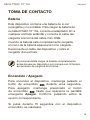 9
9
-
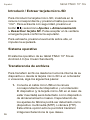 10
10
-
 11
11
-
 12
12
-
 13
13
-
 14
14
-
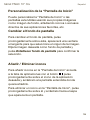 15
15
-
 16
16
-
 17
17
-
 18
18
-
 19
19
-
 20
20
-
 21
21
-
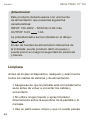 22
22
-
 23
23
-
 24
24
-
 25
25
-
 26
26
-
 27
27
-
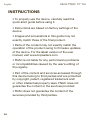 28
28
-
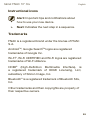 29
29
-
 30
30
-
 31
31
-
 32
32
-
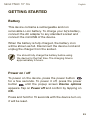 33
33
-
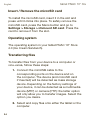 34
34
-
 35
35
-
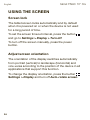 36
36
-
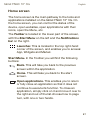 37
37
-
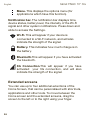 38
38
-
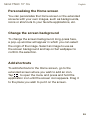 39
39
-
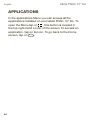 40
40
-
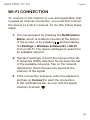 41
41
-
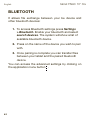 42
42
-
 43
43
-
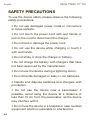 44
44
-
 45
45
-
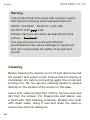 46
46
-
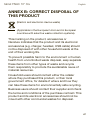 47
47
-
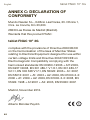 48
48
-
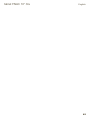 49
49
-
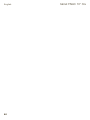 50
50
-
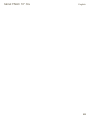 51
51
-
 52
52
bq Fnac 10 3G Guía de inicio rápido
- Categoría
- Tabletas
- Tipo
- Guía de inicio rápido
- Este manual también es adecuado para
en otros idiomas
- English: bq Fnac 10 3G Quick start guide
Artículos relacionados
-
bq Fnac 7 Little Guía de inicio rápido
-
bq Fnac 7 Little Guía de inicio rápido
-
 BQ Fnac Series User Fnac 8" Guía de inicio rápido
BQ Fnac Series User Fnac 8" Guía de inicio rápido
-
 BQ Fnac Series User Fnac 8 Manual de usuario
BQ Fnac Series User Fnac 8 Manual de usuario
-
 BQ Fnac Series User Fnac 8" 3G Guía de inicio rápido
BQ Fnac Series User Fnac 8" 3G Guía de inicio rápido
-
 BQ Fnac Series User Fnac 10" Guía de inicio rápido
BQ Fnac Series User Fnac 10" Guía de inicio rápido
-
bq Fnac 10" 3G Manual de usuario
-
bq Fnac 7" Manual de usuario
-
bq Fnac 3.0 10" Guía del usuario
-
bq Fnac 3.0 7" Manual de usuario